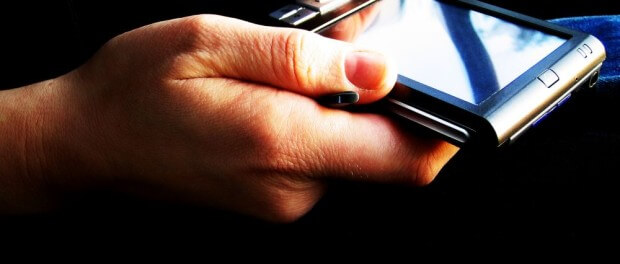So aktivieren Sie Tethering auf Ihrem Smartphone
Nicht alle Mobilfunkanbieter unterstützen Tethering
Tethering bedeutet, dass Sie Ihr Smartphone als Modem nutzen und darüber mit einem PC, einem Laptop oder einem Netbook im Internet surfen können. Die Verbindung zwischen Smartphone und Rechner stellen Sie entweder per USB-Kabel oder über Bluetooth her. Alternativ machen Sie Ihr Handy zum persönlichen WLAN-Hotspot und wählen sich über Ihren Rechner in das WLAN-Netz ein, das das Smartphone bereitstellt. Die Voraussetzung, damit Tethering funktioniert: Ihr Provider muss die Nutzung der Funktion erlauben. Das ist nicht bei allen Mobilfunkanbietern und nicht in allen Tarifen der Fall. E-Plus untersagt Tethering zum Beispiel in seinen Tarifen; o2, die Telekom und Vodafone stellen Ihren Mobilfunkkunden die Funktion jedoch zur Verfügung. Genaueres können Sie den AGB Ihres Mobilfunkvertrages entnehmen.
Tethering über Android-Phones
- per USB-Anschluss: Schließen Sie Ihr Smartphone per USB-Kabel an Ihren Rechner an. Wählen Sie im Smartphone-Menü „Einstellungen“ und dort „Drahtlos und Netzwerke“. Wählen Sie „Tethering und mobiler Hotspot“ aus. Setzen Sie einen Haken bei „USB-Tethering“.
- Per Bluetooth: Aktivieren Sie Bluetooth an Ihrem Smartphone und lassen Sie Ihren Rechner nach neuen Geräten suchen. Rufen Sie anschließend das Smartphone-Men auf, gehen Sie unter „Einstellungen“ auf „Drahtlos und Netzwerke“ und wählen Sie ebenfalls „Tethering und mobiler Hotspot“, setzen den Haken aber bei „Bluetooth Tethering“.
- Per WLAN: Unter „Einstellungen“ – „Drahtlos und Netzerwerke“ können Sie Ihr Smartphone auf zum WLAN-Hotspot machen. Aktivieren Sie unter „Tethering und mobiler Hotspot“ die Funktion „WLAN Hotspot“. Wählen Sie die Sicherheitseinstellung WPA2 PSK und vergeben Sie ein Passwort. Lassen Sie sich auf dem Rechner verfügbare WLAN-Netze anzeigen und wählen Sie sich ins Netz Ihres Smartphones ein.
Tethering über iPhone
- Per USB: Rufen Sie auf dem iPhone unter „Einstellungen“ das Menü „Allgemein“ – „Mobiles Netz“ – „Persönlicher Hotspot“ auf und aktivieren Sie den persönlichen Hotspot. Nun verbinden Sie das Smartphone per USB-Kabel mit dem Rechner. In der Regel versucht nun iTunes, sich mit dem iPhone zu synchronisieren. Sie können die Synchronisation im iTunes Menü unter „Automatische Synchronisierung von iPods, iPhones und iPads verhindern“ abschalten.
- Per Bluetooth: Schalten Sie im Menü „Einstellungen“ Bluetooth an und stellen Sie eine Verbindung zwischen Rechner und iPhone her. Aktivieren Sie nun wie oben im Menü „Mobiles Netz“ den persönlichen Hotspot.
- Per WLAN: Aktivieren Sie WLAN an Ihrem iPhone und aktivieren Sie im Menü „Mobiles Netz“ den persönlichen Hotspot. Geben Sie ein WLAN-Kennwort ein. Lassen Sie sich am PC die verfügbaren drahtlosen Netzwerke anzeigen und wählen das WLAN-Netz Ihres iPhones.
Tethering über Windows Phones
Mit Windows Phones können Sie Tethering ausschließlich über WLAN nutzen. Aktivieren Sie dafür im Menü „Einstellungen“ die Internetfreigabe. Geben Sie im Feld „Übertragungsname“ einen eindeutigen Namen für Ihr Netzwerk ein. Unter „Sicherheitstyp“ vergeben Sie ein Kennwort. Nun können Sie sich am Rechner die verfügbaren WLAN-Netz anzeigen lassen und das entsprechende Netz auswählen.
Sicherheitshinweis für das Tethering
Machen Sie Ihr Smartphone zum mobilen WLAN-Hotspot, können über diesen bis zu fünf, über Windows Phones sogar bis zu acht WLAN-fähige Geräte gleichzeitig ins Internet. Über einen mobilen Hotspot können sich allerdings theoretisch auch Dritte in Ihr Netz einwählen und auf Ihre Kosten im Internet surfen. Sie sollten das WLAN-Netz daher immer WPA2 verschlüsseln und ein sicheres, langes Passwort mit Sonderzeichen, Ziffern, Groß- und Kleinbuchstaben vergeben.
Behalten Sie auch die Kosten im Auge. Per Tethering surfen Sie über Ihr Smartphone im Netz – und nehmen entsprechend Ihren Datentarif in Anspruch. Gehen Sie über den Rechner ins Internet, sind schnell größere Datenmengen verbraucht als beim gelegentlichen Surfen mit dem Smartphone. Je nach Tarif verringert sich die Übertragungsgeschwindigkeit, wenn Sie Ihr Datenvolumen verbraucht haben, oder es fallen weitere Kosten an.